
Sammendrag: Hvad er AAC? Sådan konverteres AAC til MP3 / FLAC / WAV / ALAC? Hvad er forskellen på AAC VS MP3, AC VS AC3, AAC VS ALAC, AAC VS WAV? Find alle svar i den følgende beskrivelse.
AAC, Advanced Audio Coding, er standarden for tabt digital lydkomprimering. Denne fil er standard lydformatet for YouTube, iPhone, iPod, iPad, Nintendo DSi, Nintendo 3DS, iTunes, DivX Plus Web Player, PlayStation 3 og forskellige Nokia Series 40-telefoner. AAC-codec'en understøttes på PlayStation Vita, Wii, Sony Walkman MP3-serien og senere, Android og BlackBerry. AAC understøttes også af producenter af in-dash billydsystemer.
AAC, som lydformat, er forskellig fra andre lydformater som MP3, AC3, ALAC, WAV osv. Kontroller forskellen mellem dem.
Selvom AAC og MP3 er den tabte lydfil, men de er stadig forskellige. Se AAC VS MP3 på følgende liste:
| Funktionalitet | AAC | MP3 |
|---|---|---|
| Filstørrelse | AAC-komprimeret størrelse er lidt mindre end MP3DVD-disk / mappe / ISO-fil | |
| Kvalitet | AAC-fil lyder meget bedre end MP3 med den samme bithastighed | |
| Kompatibilitet | iTunes, iPhone, iPad, iPod, Microsofts Zune, Sony PS3 / PSP og nogle mobiltelefoner | Almindelige enheder |
| Extension | * .m4a, * .m4b, * .m4p, * .m4v, * .m4r, * .3gp, * .mp4, * .aac | * .mp3 |
AC3, også AC-3, er Dolby Digital lyd-codec. Bortset fra Dolby TrueHD er lydkomprimeringen tabt. Og Dolby Digital er den almindelige version, der indeholder op til seks diskrete lydkanaler. Det bruges nu også til andre applikationer, såsom tv-udsendelse, radioudsendelse via satellit, DVD'er, Blu-ray-diske og spilkonsoller. Find forskellen mellem AC3 og AAC.
| Funktionalitet | AAC | AC3 |
|---|---|---|
| Filstørrelse | AAC bruger mindre plads, mens den bevarer lydkvaliteten end AC3 | |
| Kvalitet | AAC producerer bedre lydkvalitet end AC3 med den samme bitrate, især på lave bitrates | |
| Kompatibilitet | YouTube, iTunes, DivX Plus Webafspiller, PlayStation Vita, Wii osv. | Udbredt brugt i HDTV-udsendelse, DVD'er, Blu-ray-diske og spilkonsoller |
| Extension | * .m4a, * .m4b, * .m4p, * .m4v, * .m4r, * .3gp, * .mp4, * .aac | * .ac3 |
ALAC, Apple Lossless Audio Codec, er den tabsløse datakomprimering af digital musik udviklet af Apple. Lad os se ALAC VS AAC som nedenfor:
| Funktionalitet | AAC | ALAC |
|---|---|---|
| Filstørrelse | ALAC-filstørrelse er tre gange større end den samme AAC-sang | |
| Kvalitet | WAV er lydkvaliteten bedre end ALAC | |
| Kompatibilitet | iTunes, iPhone, iPad, iPod, Microsofts Zune, Sony PS3 / PSP og nogle mobiltelefoner | iTunes-software (enten Mac OS- eller Windows-versionerne) eller af iOS-enheder |
| Extension | * .m4a, * .m4b, * .m4p, * .m4v, * .m4r, * .3gp, * .mp4, * .aac | * .m4a |
WAV, Waveform Audio File Format, er en Microsoft- og IBM-lydfilformatstandard til lagring af en lydbitstream på pc'er. Tjek sammenligningen mellem AAC og WAV.
| Funktionalitet | AAC | MP3 |
|---|---|---|
| Filstørrelse | WAV uden komprimering optager mere plads end AAC | |
| Kvalitet | WAV er lydkvaliteten bedre end ALAC | |
| Kompatibilitet | iTunes, iPhone, iPad, iPod, Microsofts Zune, Sony PS3 / PSP og nogle mobiltelefoner | Operativsystemerne Windows, Macintosh og Linux |
| Extension | * .m4a, * .m4b, * .m4p, * .m4v, * .m4r, * .3gp, * .mp4, * .aac | * .wav, * .wave |
Fra ovenstående beskrivelse skal du vide, at AAC har sine fordele og ulemper. I kompatibilitet og filstørrelse er det muligvis ikke den bedste mulighed for dig. Så for at få en mindre lydfilstørrelse eller lægge AAC på flere afspillere for nem afspilning, skal du foretage MP3-konvertering.
Gratis Video Converter er den gratis video-lydkonverter, som kan hjælpe dig med at konvertere AAC (.m4p) til andre lydformater, f.eks MP3, WMV, FLAC osv., Så du nemt kan afspille AAC-fil.
Trin 1 Tilføj AAC-fil
Efter installation af denne software skal du køre denne grænseflade. Klik på "Tilføj fil (er)" for at indlæse AAC-filer.
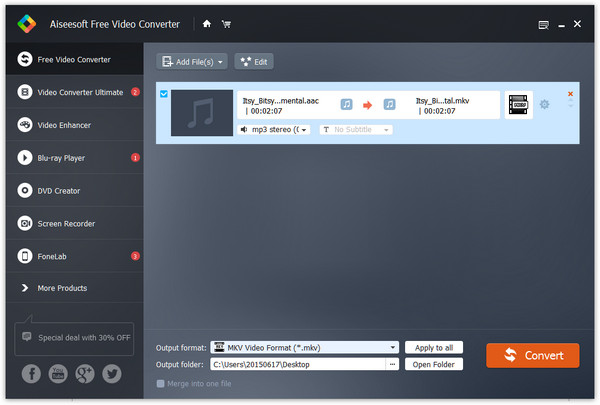
Trin 2 Vælg outputformat
Vælg outputformat fra "Outputformat" som MP3, AIFF, ALAC, ALAC, WAV osv.

Trin 3 Konverter AAC
Klik på "Konverter" for at begynde at konvertere AAC til MP3 eller andre lydformater.
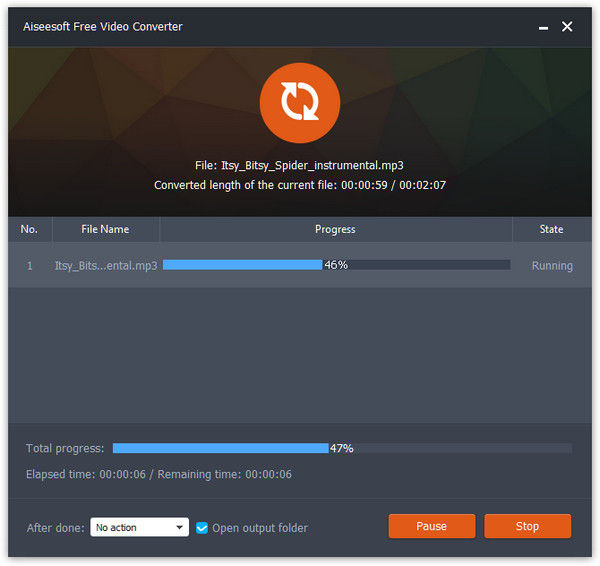
Som nævnt som før er AAC kompatibel med iTunes. iTunes er ikke kun kompatibel med AAC, men også MP3, AIFF, ALAC understøttes også. Når du får en MP3-fil, kan du også bruge iTunes til at oprette AAC-version. Kontroller trinnene nedenfor for at konvertere MP3 til AC på iTunes.
Trin 1 Indstil AAC-import til iTunes
Kør den nyeste iTunes på din computer, gå til "Rediger"> "Præferencer"> "Generelt"> "Importer indstillinger"> Vælg "AAC-koder" fra Importer med, og klik på "OK" for at gemme ændringerne.
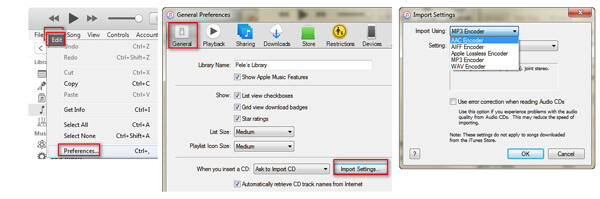
Trin 2 Føj MP3 / AIFF / WAV / ALAC musikfil til iTunes
Når du har foretaget alle indstillinger, kan du tilføje MP3 / AIFF / WAV / ALAC sange til iTunes ved at trække dem direkte til iTunes. Eller klik på "Filer"> "Føj fil til bibliotek" for at placere sangene til iTunes.
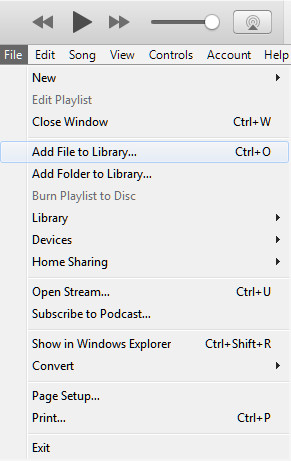
Trin 3 Opret AAC-version i iTunes
Vælg de sange, du vil konvertere til AAC, klik på "File"> "Convert"> "Create AAC Version". Her kan du vælge mere end en sang med Ctrl-tastaturet. Derefter kopierer du bare de konverterede AAC-sange ved at højreklikke på musen og indsætte dem på stederne på din computer. Derefter skal du bare ændre filtypenavnet fra .m4a til .m4r.
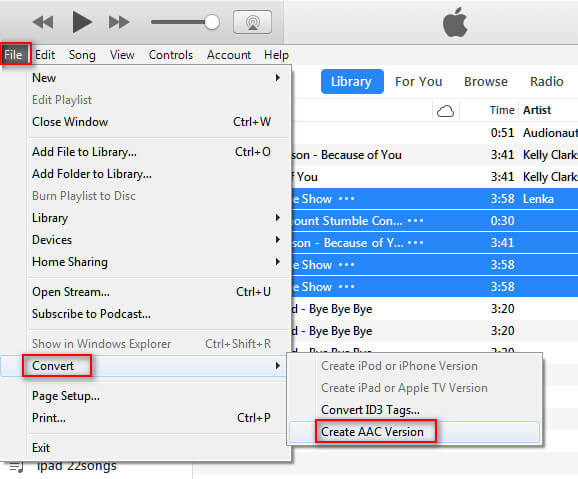
Bemærk: Denne måde er tilgængelig for dig til at oprette MP3, AAC, ALAC, AIFF og WAV version i iTunes. Men denne metode anvendes ikke på de sange, der er downloadet fra iTunes Store.
AAC-format er kompatibelt med iTunes, iPhone, iPad, iPod, Microsofts Zune, Sony PS3 / PSP og nogle mobiltelefoner, men det kan ikke spilles for andre spillere. Så her kan du bruge en mægtig lydafspiller til at hjælpe dig.